如何在wps中设置当数值结果小于一时进行高亮显示
更新时间:2024-05-08 17:01:29作者:xiaoliu
wps如何设置当一个数值结果小于一时高亮,在使用wps时,我们经常需要对数值结果进行分析和处理,但是,有时候我们希望能够在数值结果小于一时进行高亮显示,以便更加直观地观察和分析数据。那么,如何在wps中设置这样的功能呢? 首先,打开wps软件并进入Excel表格编辑界面。然后,选中需要进行设置的数值范围,点击条件格式选项卡,再选择新建规则。接下来,在弹出的对话框中,选择使用公式确定要设置格式的单元格,并在输入框中输入公式:=A1<1,其中A1表示你要设置的单元格。然后,点击设置格式按钮,选择你希望的高亮显示方式,比如黄色背景色。最后,点击确定按钮应用设置。 通过以上步骤,我们就成功地在wps中设置了当数值结果小于一时进行高亮显示的功能。这样,我们可以更加清晰地看到数值的变化情况,从而更好地进行数据分析和决策。

建议您可以使用条件格式功能:
选择需要的区域,点击功能区开始-条件格式-突出显示单元格规则-小于,然后输入您需要界定的数值,设置您需要填充的颜色,点击确定即可哦!
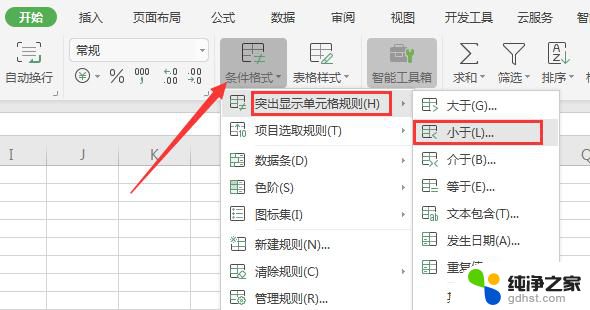
以上是wps如何设置当数值结果小于1时高亮的全部内容,有需要的用户可以根据以上步骤进行操作。希望对大家有所帮助,祝工作愉快!
- 上一篇: 微信设置大小字体怎么设置
- 下一篇: 电脑输入法怎么在游戏里面用
如何在wps中设置当数值结果小于一时进行高亮显示相关教程
-
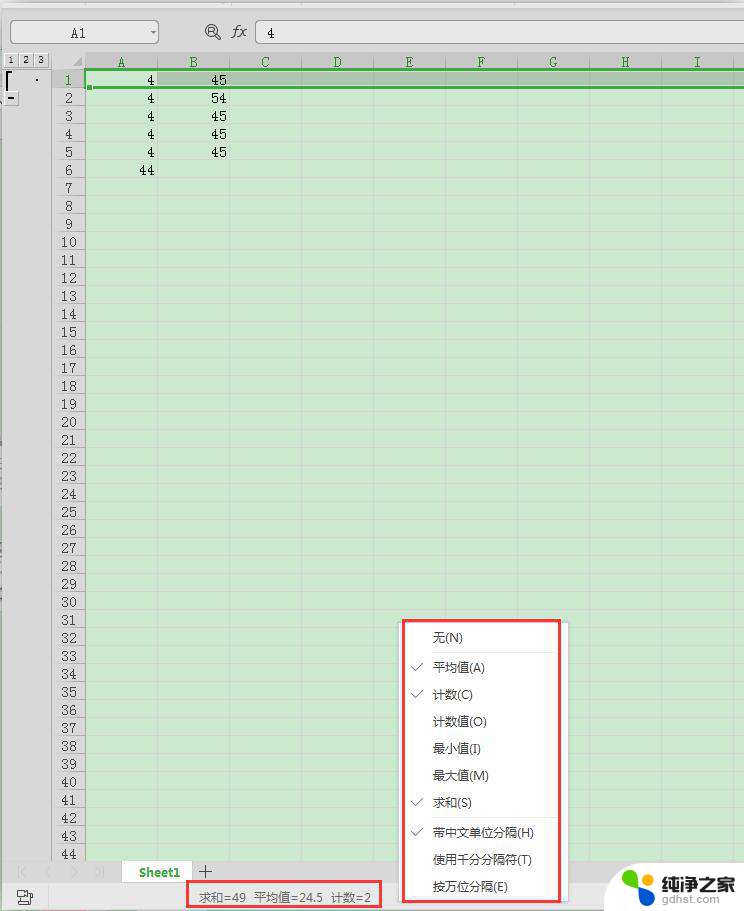 wps表格中求和、平均值、数值计数不显示的解决方法
wps表格中求和、平均值、数值计数不显示的解决方法2024-01-11
-
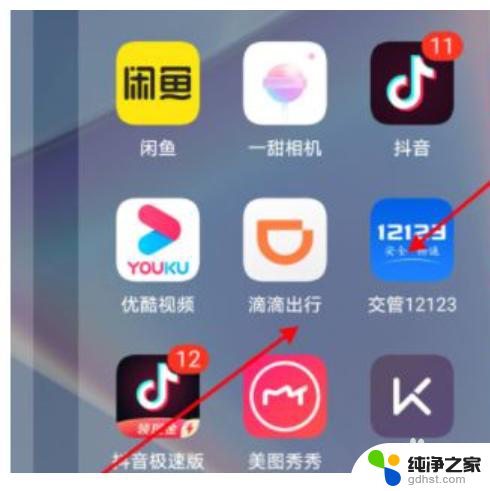 如何设置在屏幕上显示步数
如何设置在屏幕上显示步数2024-02-12
-
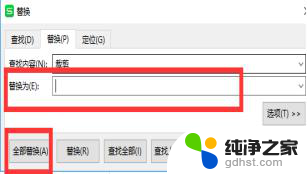 怎样在wps表格中将一行表格中的100、200、300三个不同的数值同时替换为字母x
怎样在wps表格中将一行表格中的100、200、300三个不同的数值同时替换为字母x2024-01-22
-
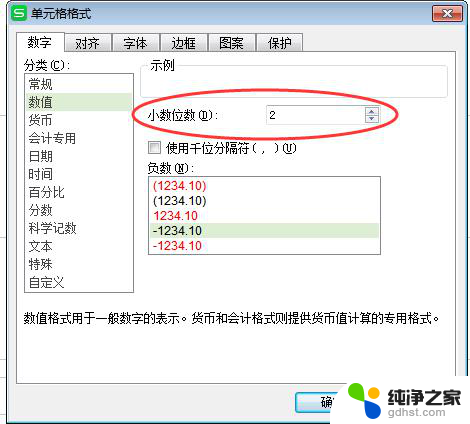 wps如何设置品均值的保留位数
wps如何设置品均值的保留位数2024-02-13
电脑教程推荐
- 1 如何让电脑玩游戏不卡
- 2 excel筛选不能用怎么办
- 3 文件怎么批量修改后缀
- 4 复印机怎么扫描到电脑上
- 5 微信视频怎么没有声音了
- 6 插入u盘在电脑上怎么打开
- 7 文档怎么解除只读模式
- 8 微信登录不了是什么原因
- 9 奇瑞qq怠速忽高忽低怎么回事
- 10 阿里云盘 网络错误